执行/更改无线LAN设置
请按照以下步骤执行/更改无线LAN设置。
 重要事项
重要事项
-
启用无电缆线设置,然后再执行打印机设置。 (如果更改IP地址则不需要。) 有关详细资料,请在打印机的在线手册中搜索“NR049”,并参见显示的页面。
-
启动IJ Network Device Setup Utility
列出检测到的打印机。
-
选择打印机以从打印机列表中执行/更改设置。
选择连接方法显示为无线 LAN、状态显示为除未知或设置完成以外设置的打印机,以执行设置。
-
在打印机菜单上选择协议设置...。
出现确认打印机密码屏幕。
有关密码的更多信息,请参阅管理员密码。
 注释
注释-
单击
 图标可以执行/更改设置。
图标可以执行/更改设置。
-
-
输入密码并单击确定。
出现协议设置屏幕。
-
执行/更改设置。
可以在IPv4和IPv6之间切换屏幕。 单击选项卡以切换协议。
-
IPv4/IPv6设置
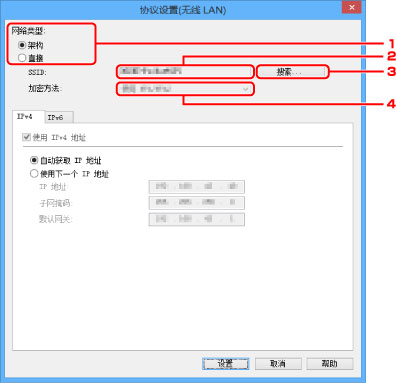
-
网络类型:
选择无线LAN模式。
- 架构
-
通过无线路由器将打印机连接到无线LAN。
- 直接
-
不使用无线路由器将打印机连接到无线通讯设备。
 注释
注释-
如果选择直接,搜索...按钮会显示为灰色状态。
此外,根据操作环境,无法从计算机连接到互联网。
-
SSID:
显示当前使用的无线LAN的网络名称(SSID)。
直接连接时,会出现直接连接的标识符(SSID)。
-
搜索...
显示检测到的无线路由器屏幕以选择要连接的无线路由器。
对于已连接到计算机的无线路由器,通讯状态显示为可用。 如果从列表中选择通讯状态为未连接的无线路由器,单击设置会显示无线路由器的WPA/WPA2或WEP设置屏幕。
-
加密方法:
显示通过无线LAN使用的加密方法。
-
-
IPv4设置
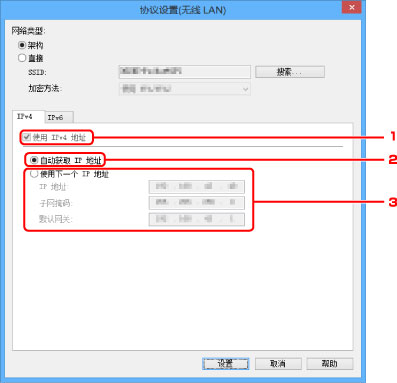
-
使用 IPv4 地址
始终选中。(显示为灰色状态)
-
自动获取 IP 地址
选择此选项以使用由DHCP服务器自动指派的IP地址。 必须在路由器上启用DHCP服务器功能。
-
使用下一个 IP 地址
如果在使用的打印机的设置中没有可用的DHCP服务器功能或想要使用固定IP地址,选择此选项。
输入IP地址、子网掩码和默认网关。
-
-
IPv6设置
 注释
注释-
仅当网络类型:选择为架构时,以下设置项目才可用。
如果选择直接,以下设置项目会显示为灰色状态。
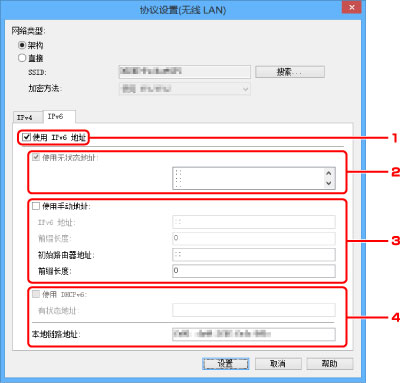
-
使用 IPv6 地址
使用IPv6环境下的打印机时勾选。
-
使用无状态地址:
使用自动指定的IP地址时勾选。 使用兼容IPv6的路由器。
 注释
注释-
根据使用的打印机,此设置项目不可用。
-
-
使用手动地址:
如果在使用的打印机的设置中没有可用的DHCP服务器功能或想要使用特定IP地址或固定IP地址,选择此选项。
输入IP地址、IP地址前缀长度、默认路由器地址和默认路由器地址前缀长度。
-
使用 DHCPv6:
获取使用DHCPv6的IP地址时选中。
 注释
注释-
根据使用的打印机,此设置项目不可用。
-
-
-
-
单击设置。


